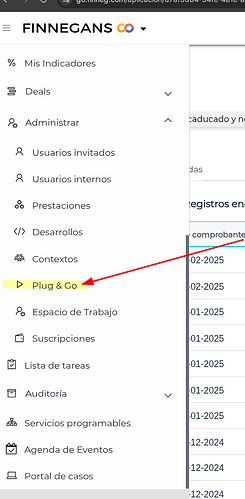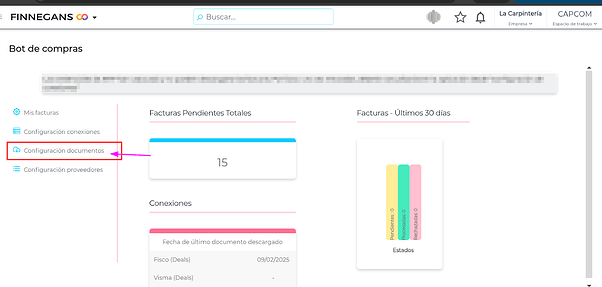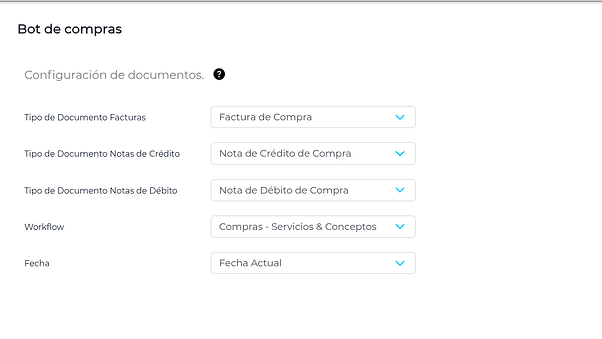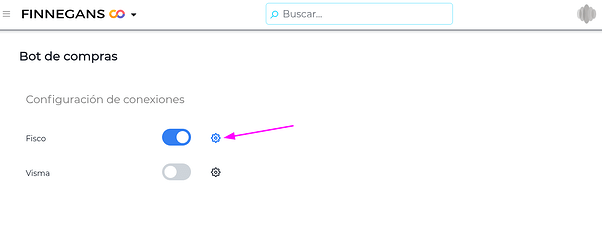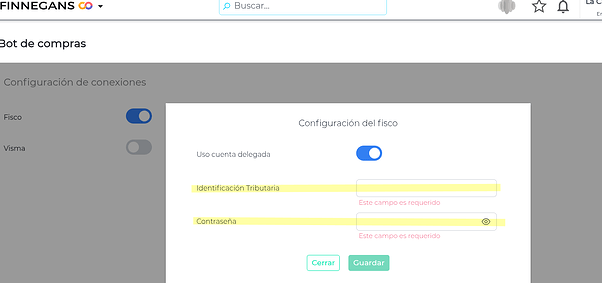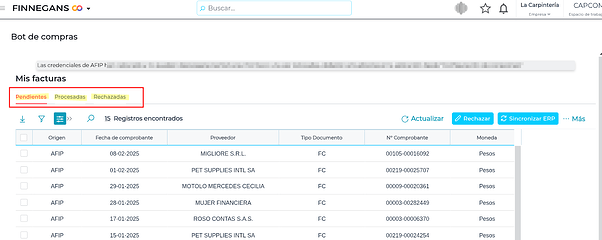¿Cómo instalar y configurar el Bot de Compras?
¿Cómo instalar y configurar el Bot de Compras?
Esta guía está diseñada para ayudarte a instalar y configurar el Bot de Compras, una herramienta que te permitirá importar tus facturas de compra directamente desde ARCA.
Paso 1: Instalación del Bot de compra desde el módulo Plug and Go 
- Acceder a Menú → Administrar → Plug and Go.
- Acceder a la solapa “Catálogo” y buscar el “Bot de Compras”.
- Seleccionar la opción “Instalar”.
![]() Importante: Si el bot ya está instalado, no aparecerá en el catálogo.
Importante: Si el bot ya está instalado, no aparecerá en el catálogo.
 Paso 2: Otorgar permisos de uso
Paso 2: Otorgar permisos de uso
- Al instalar el bot, se abrirá automáticamente la pantalla de definición de permisos.
- Otorgar permisos al usuario para acceder al sistema.
- Seleccionar el equipo que corresponda (por lo general, “Administrador” y “Operador”) y también el de “Supervisor” para que se puedan visualizar los datos.
- Una vez otorgado el acceso, el Bot de Compras aparecerá en el menú Aplicaciones.
 Paso 3: Configuración documentos del Bot de Compras
Paso 3: Configuración documentos del Bot de Compras
- Acceder a Menú →Aplicaciones →Bot de Compras.
- Seleccionar Configuración conexiones→En la configuración, establecer los siguientes parámetros:
- Documento por defecto: “Factura de Compra”. Esto es para que no tengas que cargarlo manualmente cada vez que registres una factura.
- Otro tipo de documento (opcional): “Nota de crédito de compras”.
- Workflow (predeterminado)
- Moneda: “Pesos”.
- Condición de pago predeterminada.
 Paso 4: Uso de Cuenta Delegada y Clave Fiscal
Paso 4: Uso de Cuenta Delegada y Clave Fiscal
- Ingresar a la aplicación Bot de compras → Hacer clic en Configuración conexiones y hacer clic en el engranaje⚙️ de “Fisco”
- Ingresar el CUIT de la razón social de la cual se quieren extraer las facturas.
- Ingresar la clave fiscal como contraseña, y marcar la opcion usa cuenta delegada.
- Hacer clic en “Guardar”. El sistema comenzará a conectar con ARCA (este proceso puede tardar unos dos minutos).
- Una vez finalizado, aparecerá un mensaje indicando que la bandeja está configurada.
 Paso 5: Descarga de Facturas desde ARCA
Paso 5: Descarga de Facturas desde ARCA
- Dentro de la aplicación bot de compras Acceder a “Mis Facturas”
- Seleccionar el rango de fechas para descargar las facturas y confirmar
- En la solapa “Pendientes figurarán los comprobantes pendientes a contabilizar, en la solapa “Procesadas” se visualizarían las transacciones que fueron contabilizadas y en la solapa “Rechazadas” los comprobantes que trajo el bot de compras, pero que se rechazaron y no fueron contabilizadas.
 Aclaraciones
Aclaraciones
 Aviso importante: Si eliminas una factura de la bandeja de entrada del bot, no podrás recuperarla. Desaparece de la bandeja y, aunque intentes parametrizar la búsqueda nuevamente, no la encontrarás.
Aviso importante: Si eliminas una factura de la bandeja de entrada del bot, no podrás recuperarla. Desaparece de la bandeja y, aunque intentes parametrizar la búsqueda nuevamente, no la encontrarás.- Errores de descarga de ARCA: Si el cliente define un rango de fechas y no se trae ninguna factura, pero en ARCA sí existen, se debe contactar a soporte tecnico para reportar el problema. Para ello, se debe capturar una pantalla de la consulta de “Mis Comprobantes” en ARCA donde figure el rango y las facturas que no figuran en el Bot de compras.
- Funcionalidad para seleccionar documentos: Es posible asociar varias órdenes de compra a una factura, lo que permite seleccionar múltiples documentos. Si se tienen varias órdenes de compra, se pueden vincular a la misma transacción.
- Integración ARCA programada: Por lo general, la integración con ARCA se programa para que corra una vez al día, a un horario en el que no afecte el rendimiento del sistema. Esta configuración la debe realizar un consultor.